Wanneer een nieuwe audiovisuele technologie op de markt komt, zorgen innovators altijd voor mensen met een gehoorbeperking. Apple, een groot merk in de wereld van communicatietechnologie, heeft deze technologie (ondertiteling) beschikbaar gesteld aan gebruikers die hard horen.
Afgezien hiervan bracht Apple ook ondertitels uit voor mensen die genieten van films in een andere taal. Ondertitels helpen hen de dialogen van acteurs op het scherm te begrijpen.

Maar hoe kunt u ondertitels op uw Apple TV inschakelen? Hoewel dit geen taak met één knop is, is het vrij eenvoudig om ondertitels in te schakelen. Deze faciliteit helpt je 's avonds laat naar spookfilms te kijken wanneer anderen in je gezin goed slapen.
Ondertitels inschakelen op Apple TV
Er zijn twee manieren waarop u ondertitels op uw Apple TV kunt inschakelen: vanuit uw Remote-app en vanaf een fysieke Apple TV-afstandsbediening.
Ondertitels inschakelen op Apple TV met behulp van Remote App
Nadat u de Remote-app op uw iOS-apparaat hebt geïnstalleerd, volgt u de onderstaande stappen:
Stap 1. Start de app Instellingen → Tik op Algemeen.

Stap 2. Tik op Toegankelijkheid.

Stap 3. Blader omlaag naar het gedeelte MEDIA.
In dit gedeelte vindt u de optie Ondertitels & onderschriften.
Stap 4. Tik op Ondertitels en ondertiteling.

Stap # 5. Ondertiteling inschakelen + SDH AAN.

Nadat u ondertitels hebt ingeschakeld, kunt u ook de stijl van ondertitels of ondertitels instellen. Volg hiervoor de eerste vijf stappen zoals hierboven vermeld.
Stap # 6. Tik op Stijl (onder de optie Gesloten bijschriften + SDH).

Stap # 8. U kunt nu secties TEKST, ACHTERGROND en GEAVANCEERD bewerken.

Onder deze drie secties kunt u het lettertype, de tekengrootte, de letterkleur, de achtergrondkleur, de achtergronddekking, de opaciteit van de tekst, de tekstrandstijl en de tekstmarkering wijzigen.
Ondertitels inschakelen op Apple TV met behulp van Physical Remote
Laten we nu eens kijken of u ondertitels op Apple TV kunt inschakelen met behulp van een fysieke Apple TV-afstandsbediening.
Stap 1. Gebruik de knop "Selecteren" terwijl de video wordt afgespeeld.
Stap 2. Nu zie je een scherm waarmee je verschillende opties in je video kunt selecteren.
Je kunt de voorkeuren voor Audio en Luidsprekers bovenaan shuffelen.
U kunt ondertitels inschakelen vanaf de bovenste tabbladen; u kunt ondertiteling instellen op elke beschikbare taal. U kunt snel ondertitels inschakelen terwijl u een video bekijkt. Voer dezelfde methode uit om ondertitels uit te schakelen.
Wat vind je van deze tip? Deel uw feedback met ons in reacties, op Facebook, Twitter en Google Plus.









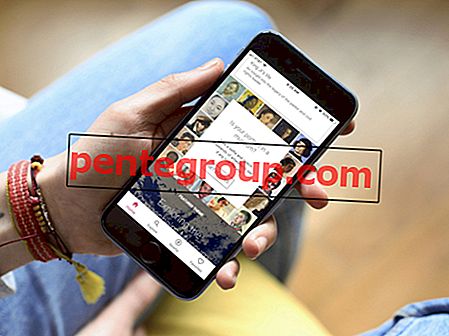

![Schakelen tussen individuele en gezinsplannen van Apple Music [How-to]](https://pentegroup.com/img/1079/1079-min.jpg)
